slik sletter Du Autorun .inf-fil
slik sletter Du Autorun.inf-fil: autorun.inf er en tekstfil som gir den flyttbare stasjonen Autokjør og AutoRun funksjoner. For at disse funksjonene skal fungere autorun.inf-filen må være plassert i rotkatalogen av volumet. For å faktisk se autorun.inf-fil du må ha merket merk alternativet «Vis skjulte filer og mapper» I Mappealternativer. AutoRun utgangspunktet automatisk starte et program knyttet til flyttbar stasjon som kan veilede brukeren gjennom installasjonsprosessen eller en annen prosess.

Autorun.inf ble misbrukt av hacker samfunnet og er fortsatt brukes til å utføre ondsinnet program automatisk på brukermaskinen uten å la brukeren vite om det. Hvis du prøver å slette autorun.inf og du får feilmeldingen «Acces denied» eller «Du trenger tillatelse til å utføre denne handlingen», så er det to muligheter: En filen er infisert av virus & viruset har låst filen slik at du ikke kan slette eller endre filen på noen måte, andre er at antivirus har låst filen slik at eventuelle virus eller malware ikke kan infisere filen.
det spiller ingen rolle hvilken av de ovennevnte tilfellene du har hvis du vil slette den ødelagte autorun.inf fil så er det ulike mulige metoder tilgjengelig, og neste gang du kobler til enheten autorun.inf-filen blir automatisk opprettet.
slik sletter Du Autorun.inf-fil
Sørg for å opprette et gjenopprettingspunkt bare hvis noe går galt.
Metode 1: Sikkerhetskopiere Data Og Formatere Stasjonen
den enkleste måten å fjerne autorun.inf-filen er å kopiere alle dataene til harddisken og deretter formatere stasjonen som inneholder autorun.inf.
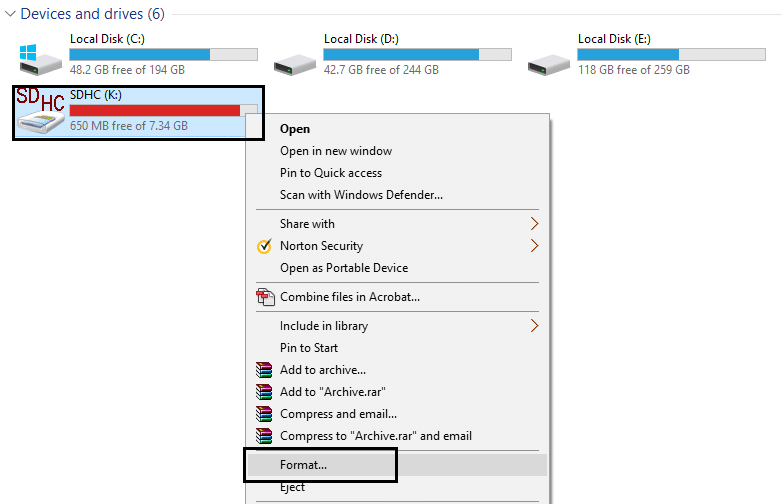
Metode 2: Ta eierskap av filen
1.Trykk Windows-Tasten + X velg Deretter Ledetekst (Admin).

2.Skriv inn følgende kommando i cmd og trykk Enter:
: Bare erstatt stasjonsbokstaven G: med din egen.
takeown / f G:\autorun.inf

3.Når du har tatt eierskapet gjennom kommandoen ovenfor, gå til din flyttbare stasjon.
4.Slett AutoRun permanent.inf-fil fra den flyttbare stasjonen.
Metode 3: Fjern autorun.inf-fil ved hjelp av ledeteksten
1.Trykk Windows-Tasten + X velg Deretter Ledetekst (Admin).
2.Skriv inn følgende kommando i cmd og trykk Enter:
cd G:
attrib-r-h-s autorun.inf
del autorun.inf

3.Hvis du får tilgang nektet feil mens du kjører kommandoen ovenfor, må du ta eierskap av filen.
4.Kjør denne kommandoen i cmd: takeown / f G:\autorun.inf

5.Kjør deretter kommandoen ovenfor og se om du kan kjøre den.
6.Hvis du fortsatt får tilgang nektet feil, høyreklikker du På Autorun.inf-fil og velg Egenskaper.
7.Bytt Til Kategorien Sikkerhet og klikk Avansert.

8.Klikk Nå Endre Under Eier.

9.Skriv Inn Alle Under Skriv inn objektnavnet for å velge felt, og klikk Deretter På Kontroller Navn.

10.Klikk På Bruk Etterfulgt AV OK.
11.Gå Til Avanserte Sikkerhetsinnstillinger igjen, og klikk Deretter Legg Til.

12.Klikk På Velg en rektor og skriv Deretter Alle og klikk På Sjekk Navn.

13.Klikk OK og velg Full Kontroll Under grunnleggende tillatelse, og klikk DERETTER OK.

14.Deretter klikker Du På Bruk etterfulgt AV OK.

15.Prøv igjen å kjøre kommandoen ovenfor som ga tilgang nektet feil.
Metode 4: Slett Autorun.inf-fil i sikkermodus
1.Trykk Windows-Tasten + R skriv deretter msconfig og trykk Enter for å åpne Systemkonfigurasjon.

2.Bytt til boot-fanen og merk Av For Sikker Oppstart.

3.Klikk På Bruk etterfulgt AV OK.
4.Start PCEN på NYTT, og systemet starter automatisk I Sikker Modus.
5.Ta tillatelse hvis du må ved å følge metoden ovenfor.
6.Åpne deretter cmd og skriv inn følgende kommando:
cd G:
attrib-r-h-s autorun.inf
del autorun.inf

4.Start PCEN på nytt normalt.
Metode 5: Kjør CCleaner og Malwarebytes
1.Last Ned Og installer CCleaner & Malwarebytes.
2.Kjør Malwarebytes og la den skanne systemet for skadelige filer.
3.Hvis malware er funnet vil det automatisk fjerne dem.
4.Kjør Nå CCleaner og i» Cleaner » – delen, under Windows-fanen, foreslår vi at du sjekker følgende valg som skal rengjøres:

5.Når du har gjort visse de riktige punktene er sjekket, klikker Du Bare Kjør Cleaner, og la CCleaner kjøre sin kurs.
6.To rengjør systemet videre velg Kategorien Register og sikre følgende er sjekket:

7.Velg Søk Etter Problem og tillat CCleaner å skanne, og klikk Deretter På Løs Valgte Problemer.
8.Når CCleaner spør «vil du ha backup endringer i registret?»velg Ja.
9.Når sikkerhetskopien er fullført, velger Du Løs Alle Valgte Problemer.
10.Start PCEN PÅ NYTT for å lagre endringer.
Anbefalt for deg:
- Fix kan ikke maksimere programmer fra oppgavelinjen
- Fix Systemgjenoppretting ble ikke fullført
- Filutforsker markerer ikke valgte filer eller mapper
- 5 Måter å aktivere Miniatyrbilde i Windows 10